打开电脑wifi快捷键 Win10如何通过快捷键打开或关闭无线网功能
更新时间:2025-03-24 09:12:24作者:xtliu
在如今的数字化时代,电脑已经成为人们生活中不可或缺的工具,而在使用电脑的过程中,我们常常需要连接无线网络来获取信息或进行工作。在Windows 10系统中,我们可以通过快捷键来方便地打开或关闭无线网功能。这样不仅可以提高使用效率,还能让我们更加便捷地连接网络。下面就让我们来了解一下Win10中如何通过快捷键来控制无线网功能的方法。
具体方法:
1.目前主流的笔记本的键盘上都有打开或关闭无线功能的快捷键,一般是FN+F2。或者FN+F12,不同厂家生产的笔记本会有所区别,只要找到带有WIFI标识的按键,然后按FN+有WIFI标识的按键就可以轻松关闭或开启无线网。


2.
有些厂家的笔记本上会有个飞机的图案,这个代表飞行模式。当按下FN+飞行模式的按键,无线网络就会断开,再按一次就会开启。

3.有些老式的笔记本电脑会有物理的无线网络开关按钮,只要将按钮拨到开或者关的位置即可。

4.
通过查看笔记本上带有的状态指示灯来判断是否已经开启了无线网络功能。一般点亮说明已经开启,如果是熄灭的说明已关闭无线网络。

以上就是打开电脑wifi快捷键的全部内容,有遇到这种情况的用户可以按照小编的方法来进行解决,希望能够帮助到大家。
打开电脑wifi快捷键 Win10如何通过快捷键打开或关闭无线网功能相关教程
-
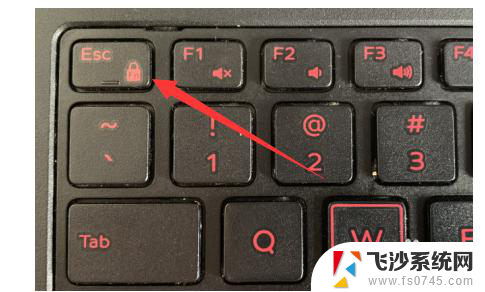 电脑怎么关闭快捷键模式 Win10如何关闭快捷键功能
电脑怎么关闭快捷键模式 Win10如何关闭快捷键功能2024-01-09
-
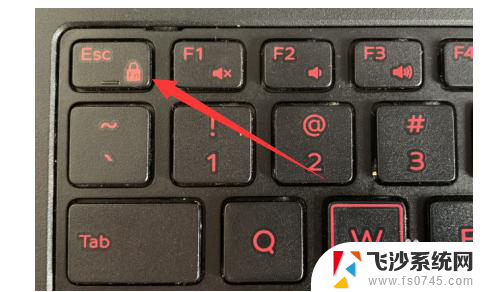 电脑关闭快捷键 win10如何关闭快捷键功能
电脑关闭快捷键 win10如何关闭快捷键功能2023-12-06
-
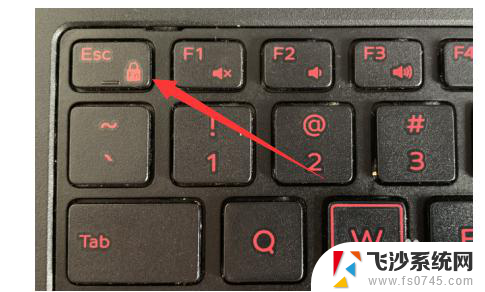 电脑键盘取消快捷键 win10如何关闭快捷键功能
电脑键盘取消快捷键 win10如何关闭快捷键功能2023-11-23
-
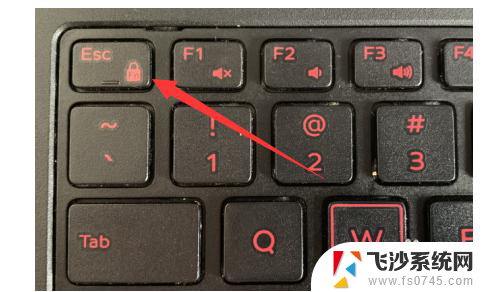 电脑快捷键怎么关 win10如何关闭快捷键功能
电脑快捷键怎么关 win10如何关闭快捷键功能2024-01-11
- 笔记本快捷键怎么关闭 win10如何关闭快捷键功能
- 笔记本禁止键盘快捷键 win10如何关闭快捷键功能
- 快捷键怎么删除 win10如何关闭快捷键功能
- 键盘怎么关闭快捷键 win10如何关闭快捷键
- win键快捷键怎么关 win10如何关闭快捷键设置
- 打开电脑剪贴板快捷键 win10剪贴板的打开方法及相关快捷键指南
- 苹果手机可以连接联想蓝牙吗 苹果手机WIN10联想笔记本蓝牙配对教程
- 怎样从win8升级到win10系统 Win8升级至Win10详细教程
- win10手机连接可以卸载吗 Win10手机助手怎么卸载
- win10系统启动文件夹在哪里 如何在Win10中快速打开启动文件夹
- windows10系统字体大小 win10电脑字体大小设置方法
- 罗技接收器无法识别usb 如何解决Win10系统无法识别Logitech Unifying Receiver问题
win10系统教程推荐
- 1 苹果手机可以连接联想蓝牙吗 苹果手机WIN10联想笔记本蓝牙配对教程
- 2 win10手机连接可以卸载吗 Win10手机助手怎么卸载
- 3 win10里此电脑的文档文件夹怎么删掉 笔记本文件删除方法
- 4 win10怎么看windows激活码 Win10系统激活密钥如何查看
- 5 电脑键盘如何选择输入法 Win10输入法切换
- 6 电脑调节亮度没有反应什么原因 Win10屏幕亮度调节无效
- 7 电脑锁屏解锁后要按窗口件才能正常运行 Win10锁屏后程序继续运行设置方法
- 8 win10家庭版密钥可以用几次 正版Windows10激活码多少次可以使用
- 9 win10系统永久激活查询 如何查看Windows10是否已经永久激活
- 10 win10家庭中文版打不开组策略 Win10家庭版组策略无法启用怎么办